在適用於 Office 365 的 Microsoft Defender 中設定和檢閱優先順序帳戶保護
提示
您知道您可以免費試用 Microsoft Defender XDR for Office 365 方案 2 中的功能嗎? 在 Microsoft Defender 入口網站試用中樞使用適用於 Office 365 的 90 天 Defender 試用版。 瞭解誰可以在 Try Microsoft Defender for Office 365 上註冊和試用條款。
在Microsoft 365 個具有適用於 Office 365 Microsoft Defender 方案 2 的組織中, 優先順序帳戶保護 是套用至已套用 優先順序帳戶 卷標之帳戶的不同保護層級。 如需 [優先順序帳戶] 標籤以及如何將它套用至使用者的詳細資訊,請參閱 管理和監視優先順序帳戶。
優先順序帳戶保護提供額外的啟發學習法,專為不符合一般員工權益的公司主管量身打造。 優先順序帳戶保護更適合以來自Microsoft數據中心的廣泛數據為基礎的公司主管郵件流程模式。
根據預設,使用適用於 Office 365 的 Defender 方案 2 的組織會開啟優先順序帳戶保護。 此預設行為表示標記為優先順序帳戶的帳戶會自動接收優先順序帳戶保護。
本文說明如何確認已開啟優先順序帳戶保護、如何開啟它,以及識別可讓您查看優先順序帳戶保護結果的報告功能。
開始之前有哪些須知?
您會在 開啟 Microsoft Defender 入口網站。https://security.microsoft.com
您必須獲得指派許可權,才能執行本文中的程式。 您有下列選項:
Microsoft Defender XDR 整合角色型訪問控制 (RBAC) ( 如果適用於Office 365
 的 Defender 許可權為作用中的電子郵件 & 共同作業>。僅影響 Defender 入口網站,不會影響 PowerShell) :授權和設定/系統設定/讀取和管理或授權和設定/系統設定/只讀。
的 Defender 許可權為作用中的電子郵件 & 共同作業>。僅影響 Defender 入口網站,不會影響 PowerShell) :授權和設定/系統設定/讀取和管理或授權和設定/系統設定/只讀。Exchange Online 許可權: 組織管理 或 安全性系統管理員 角色群組中的成員資格。
Microsoft權限:全域管理員或安全性系統管理員*角色的成員資格會為使用者提供Microsoft 365 中其他功能的必要許可權和許可權。
重要事項
* Microsoft建議您使用許可權最少的角色。 使用較低許可權的帳戶有助於改善組織的安全性。 全域系統管理員是高度特殊權限角色,應僅在無法使用現有角色的緊急案例下使用。
如先前所述,優先順序帳戶保護會套用至已套用 優先順序帳戶 標籤的帳戶。 如需指示,請 參閱管理和監視優先順序帳戶。
優先順序帳戶標籤是使用者 標籤的類型。 您可以建立自定義使用者標籤,以區分報表和其他功能中的特定使用者群組。 如需使用者標籤的詳細資訊,請參 閱適用於 Office 365 的 Microsoft Defender 中的使用者標籤。
在 Microsoft Defender 入口網站中檢閱或開啟優先順序帳戶保護
注意事項
我們不建議關閉優先順序帳戶保護。
在 Microsoft Defender 入口網站中 https://security.microsoft.com,移至 [ 設定>電子郵件 & 共同作業>優先順序帳戶保護]。 或者,若要直接移至 [優先順序帳戶保護] 頁面,請使用 https://security.microsoft.com/securitysettings/priorityAccountProtection。
在 [ 優先順序帳戶保護] 頁面上,確認 [ 優先順序帳戶保護 ] 已開啟 (
 ) 。
) 。
在 Exchange Online PowerShell 中檢閱或開啟優先順序帳戶保護
如果您想要使用 PowerShell 來確認已開啟優先順序帳戶保護,請在 Exchange Online PowerShell 中執行下列命令:
Get-EmailTenantSettings | Format-List Identity,EnablePriorityAccountProtection
EnablePriorityAccountProtection 屬性的值 True 表示已開啟優先順序帳戶保護。 值 False 表示優先順序帳戶保護已關閉。
若要開啟優先順序帳戶保護,請執行下列命令:
Set-EmailTenantSettings -EnablePriorityAccountProtection $true
如需詳細的語法和參數資訊,請參閱 Get-EmailTenantSettings 和 Set-EmailTenantSettings。
檢閱區分保護與優先順序帳戶保護
優先順序帳戶保護的效果可在下列報告功能中顯示:
如需優先順序帳戶標籤和其他使用者標籤可作為篩選條件的相關信息,請參閱 報表和功能中的使用者標籤。
威脅防護狀態報告
威脅防護狀態報告結合了 Exchange Online Protection 和適用於 Office 365 的 Defender 所偵測和封鎖之惡意內容和惡意電子郵件的相關信息。 如需詳細資訊,請參閱 威脅防護狀態報告。
在報表中先前提到的檢視中,當您選取 [篩選] 時,可以使用 ![]() [優先順序帳戶保護] 選項和 [是] 值。 此選項可讓您依優先順序帳戶保護偵測來篩選報表中的數據。
[優先順序帳戶保護] 選項和 [是] 值。 此選項可讓您依優先順序帳戶保護偵測來篩選報表中的數據。
威脅總管
如需威脅總管的詳細資訊,請參閱 威脅總管和即時偵測。
若要在威脅總管中檢視優先順序帳戶保護的結果,請執行下列步驟:
在 Microsoft Defender 入口網站中 https://security.microsoft.com,移至 [電子郵件 & 共同作業>總管]。 或者,若要直接移至 [ 總管] 頁面,請使用 https://security.microsoft.com/threatexplorer。
在 [ 總管] 頁面的 [ 所有電子郵件、 惡意代碼或 網络釣魚 ] 索引卷標上,選取 [ 內容>等於任何>優先順序帳戶保護],然後選取 [ 重新整理]。
電子郵件實體頁面
[電子郵件] 實體頁面可從 Defender 入口網站的許多位置取得,包括 威脅 總管 (也稱為 Explorer) 。 如需詳細資訊, 請參閱電子郵件實體頁面。
在 [電子郵件實體] 頁面上,選取 [分析] 索 引 卷標。 優先順序帳戶保護 會列在 [ 威脅偵測詳細數據 ] 區段中。
![開啟 [優先順序帳戶保護]。](media/mdo-priority-account-protection.png)
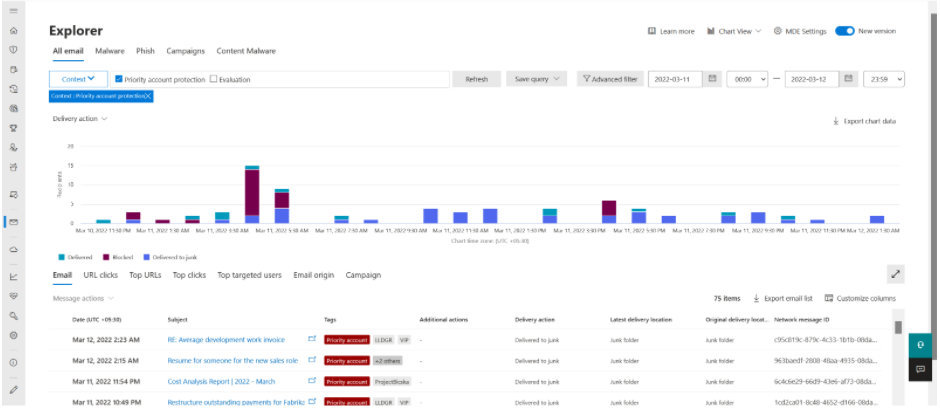
![[電子郵件] 實體頁面的 [分析] 索引標籤,其中顯示 [優先順序帳戶保護] 結果。](media/email-entity-priority-account-protection.png)